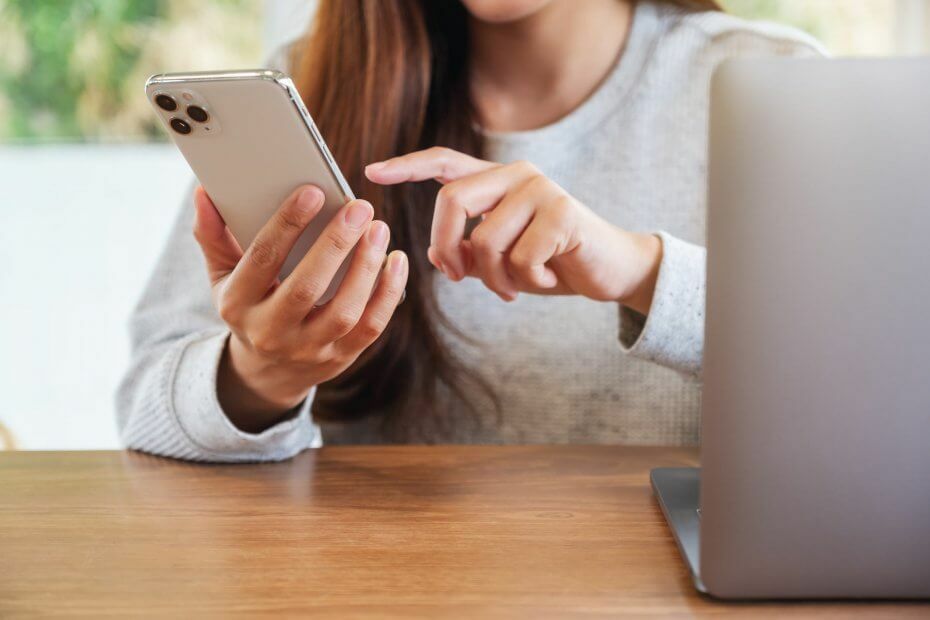- Menjaga cadangan file Anda penting karena kehilangan data dapat terjadi kapan saja.
- Banyak pengguna melaporkan Cadangan tidak dapat dipulihkan ke pesan iPhone ini, dan dalam artikel hari ini, kami akan menyelesaikan masalah ini untuk Anda.
- Apakah Anda mengalami masalah Mac tambahan? Jika demikian, pastikan untuk mengunjungi kami Bagian masalah Mac untuk lebih banyak solusi.
- Kami membahas komputer Mac di masa lalu, dan untuk panduan lebih mendalam, kunjungi, Mac Hub.
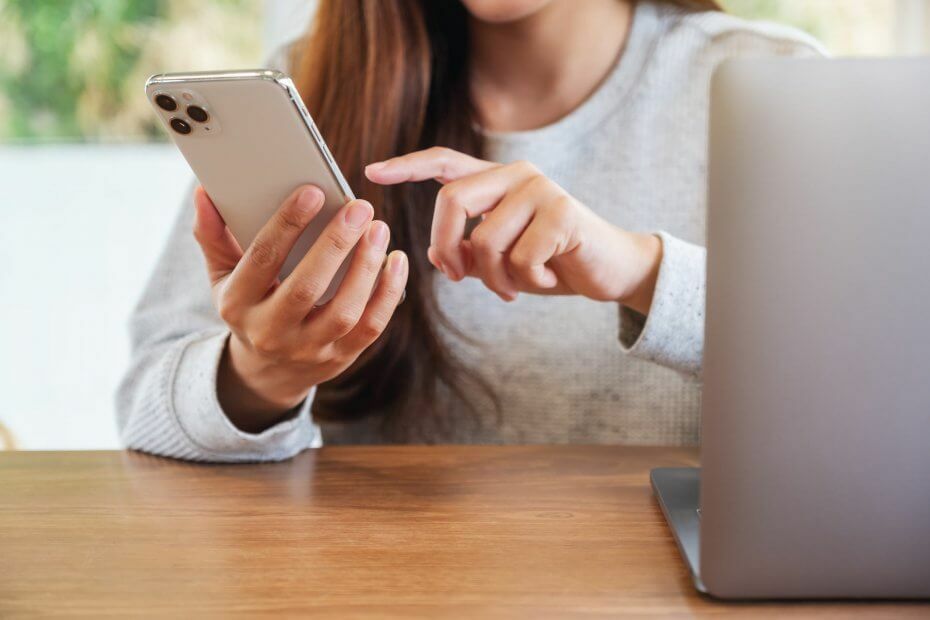
Banyak kesalahan dan masalah yang disebabkan oleh sistem yang berantakan. Akan membersihkan dan mengoptimalkan sistem Anda. Unduh sekarang, dan buat Mac OS Anda lebih cepat hanya dalam tiga langkah mudah:
- Unduh dan pasang Mesin Cuci X9.
- Tunggu hingga memulai pemindaian otomatis untuk menemukan masalah Mac OS.
- Klik Bersih untuk menyingkirkan semua kemungkinan masalah.
- Mesin Cuci X9 telah diunduh oleh 0 pembaca bulan ini.
Cadangkan perangkat iOS Anda penting, tetapi beberapa pengguna melaporkan masalah saat mencadangkan file mereka.
Pengguna melaporkan Cadangan tidak dapat dipulihkan ke iPhone ini karena perangkat lunak pada iPhone terlalu tua. Dalam artikel hari ini, kami akan menunjukkan kepada Anda cara memperbaiki masalah ini untuk selamanya.
Bagaimana cara Memperbaiki Cadangan tidak dapat dipulihkan ke iPhone ini karena perangkat lunak pada iPhone terlalu lama error?
1. Instal pembaruan
- Pergi ke Pengaturan di iPhone Anda.
- Sekarang navigasikan ke Umum > Pembaruan Perangkat Lunak.
- Unduh pembaruan yang tersedia.
Setelah melakukan itu, coba pulihkan iPhone Anda lagi.
2. Hapus perangkat Anda
- Dari Data aplikasi pilih layar Jangan Mentransfer Aplikasi & Data
- Ikuti petunjuk di layar. Lewati langkah-langkah ID Apple, Touch ID, dan kode sandi.
- Perbarui perangkat Anda ke iOS versi terbaru.
- Sekarang pergi ke Pengaturan > Umum > Atur Ulang > Hapus Semua Konten dan Pengaturan.
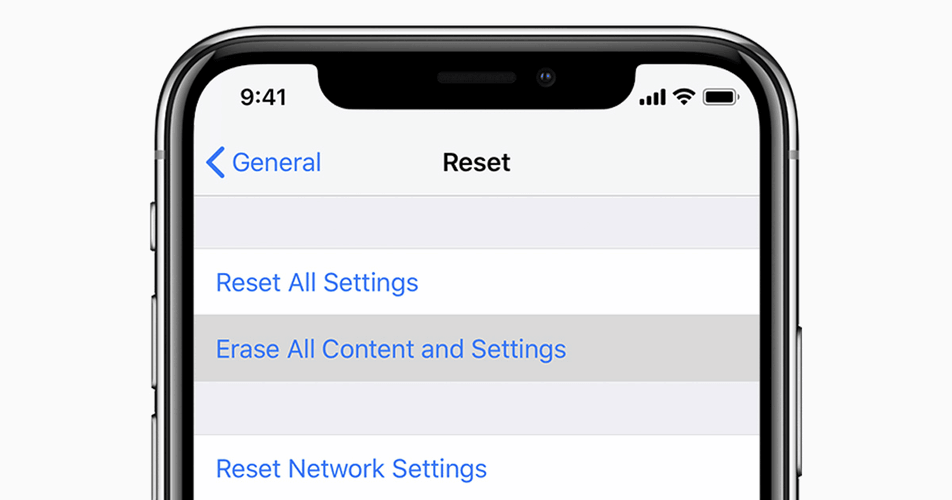
- Ikuti petunjuk di layar untuk menyelesaikan proses.
- Sekarang coba pulihkan iPhone Anda lagi.
3. Atur ponsel Anda sebagai iPhone baru
- Di iTunes, buka Siapkan wizard Telepon Anda dan pilih Atur sebagai iPhone baru.
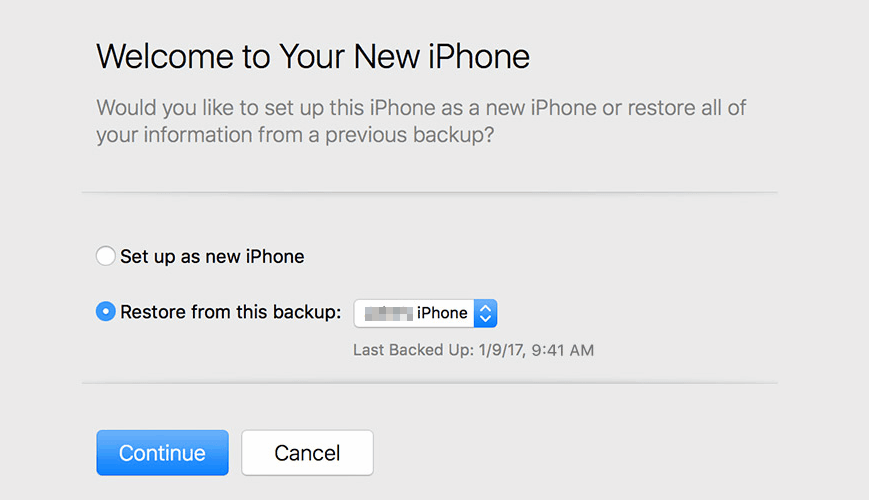
- Hapus centang opsi untuk menyinkronkan kontak, media, aplikasi, dll.
- Di ponsel Anda, lewati langkah-langkah untuk mengatur kode sandi, ID Apple, dll.
- Setelah itu, pergi ke iTunes, Buka Perbarui/Pulihkan wizard, dan klik Memperbarui.
- Ikuti petunjuk di layar untuk memperbarui perangkat Anda.
4. Ubah file plist
- Unduh perangkat lunak Plist Editor.
- Navigasi ke
~/Library/Application Support/MobileSync/Backupdirektori. - Folder cadangan Anda akan memiliki serangkaian huruf dan angka sebagai namanya. Pilih folder yang isinya paling banyak.
- Sekarang buka info.plist file dengan Plist Editor.
- Temukan Versi Produk baris dan ubah nilainya sehingga cocok dengan versi iOS di iPhone Anda.
- Simpan perubahan dan coba pulihkan dari iTunes lagi.
catatan: Anda juga dapat menggunakan editor teks apa pun untuk memodifikasi file plist. Temukan baris berikut:
- <kunci>ProdukTipekunci>
iPhone10, 6 - <kunci>Produk Versi: kapankunci>
12.3.2
Dan ganti nilai versi Produk dengan versi iOS saat ini di ponsel Anda. Dalam contoh kami, kami akan mengganti 12.3.2 dengan versi yang ada di perangkat iOS kami.
Cadangan tidak dapat dipulihkan ke iPhone ini karena perangkat lunak pada iPhone terlalu tua pesan bisa bermasalah, tetapi kami harap Anda berhasil memperbaikinya menggunakan solusi kami.
- Bisakah saya memulihkan cadangan dari iOS yang lebih lama?
Ya, Anda dapat memulihkan cadangan dari iOS lama. Jika Anda mengalami masalah, Anda selalu dapat menggunakan perangkat lunak pemulihan data iPhone untuk memulihkan perangkat Anda.
- Bisakah Anda memulihkan iPhone dari iOS yang lebih lama?
Biasanya ya, tetapi jika Anda mencoba memulihkan cadangan yang lebih baru ke iOS yang lebih lama, Anda mungkin perlu memperbaruinya atau mengedit file plist dengan editor teks.
- Bisakah Anda memilih apa yang akan dipulihkan dari cadangan iPhone?
Untuk memilih data yang akan dicadangkan, buka Pengaturan> iCloud> Penyimpanan & Cadangan> Kelola Penyimpanan di iPhone Anda dan pilih dari sana.

Masih mengalami masalah dengan Mac OS Anda?
Perbaiki dengan alat ini:
- Unduh dan pasang sekarang Mesin Cuci X9 dari situs resmi official
- Tunggu hingga pemindaian otomatis dimulai dan temukan masalahnya.
- Klik Bersih untuk mulai mengoptimalkan Mac OS Anda untuk pengalaman yang lebih baik.
Restoro telah diunduh oleh 0 pembaca bulan ini.
![Tidak dapat mentransfer foto dari iPhone ke Windows 10 [FIX]](/f/6c46c0db8b07f9ccfd3b8a009adca42f.jpg?width=300&height=460)